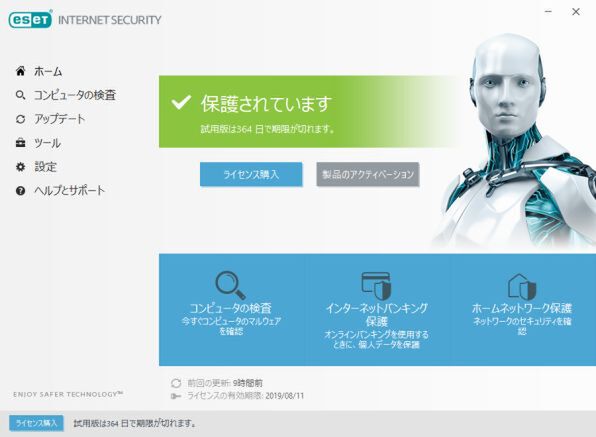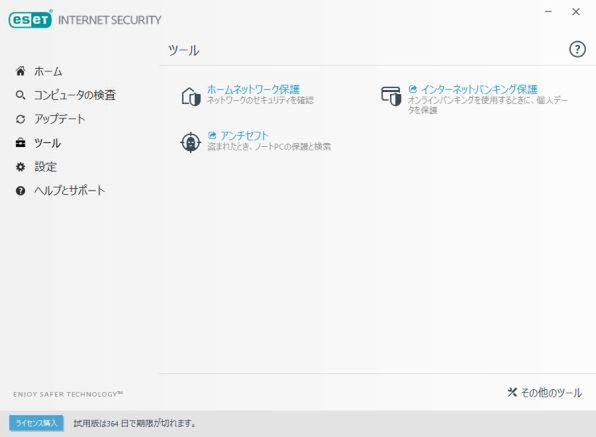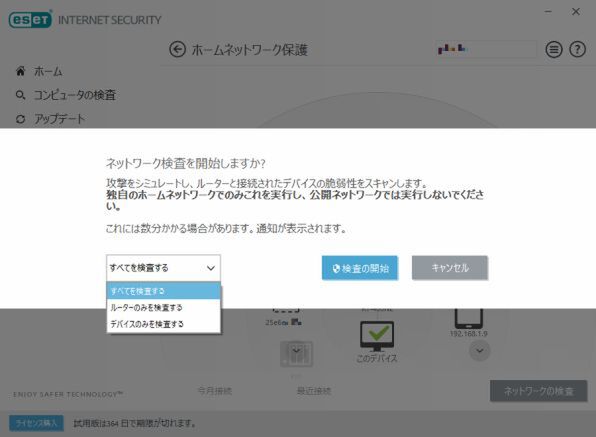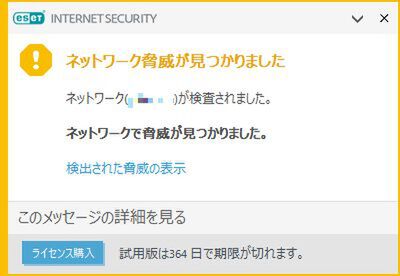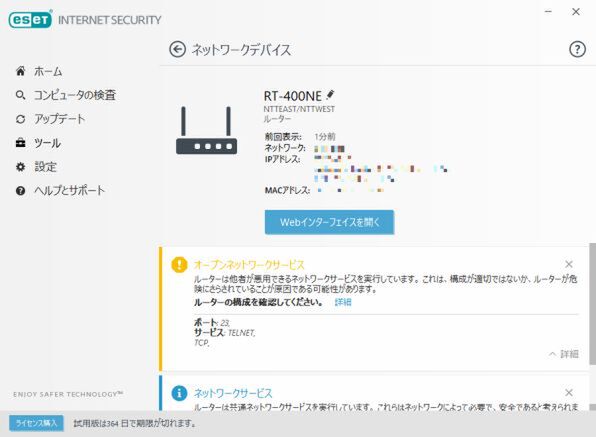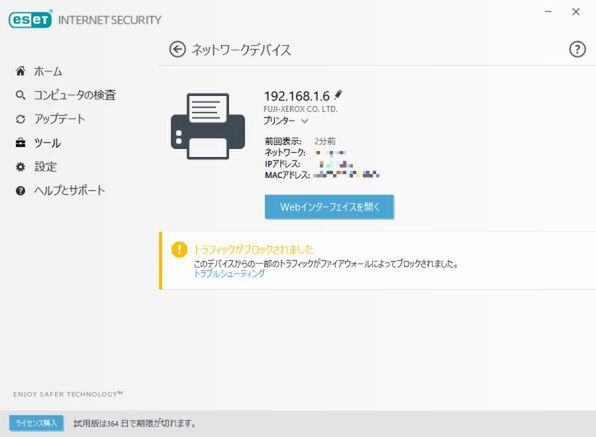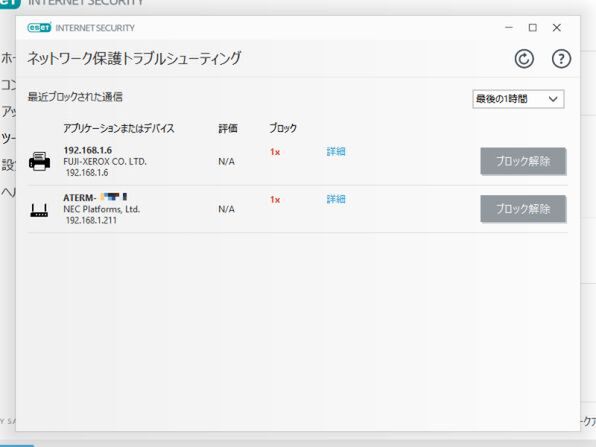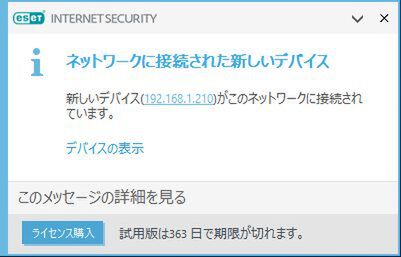WindowsやMac、Android機だけじゃない
ルーターからゲーム機まで ESETで家中のネット機器の脆弱性をチェック
提供: キヤノンITソリューションズ
実際に「ホームネットワーク保護」機能を試してみた!
「ホームネットワーク保護」でネットワークに接続している機器をどこまで調べられるのかを試してみよう。筆者宅のネットワーク環境には、PC、ルーター、Wi-Fiアクセスポイント、プリンター、NAS、タブレット、スマホ、スマートスピーカーといった機器が接続されている。
ホームネットワーク保護は、ESETの「ホーム」画面、もしくは「ツール」から起動が可能。ホームでは右下、ツールではメニューの一番最初に表示されている。
ホームネットワーク保護を起動しただけで、接続中の機器が一覧表示されるので、これだけでも知らないデバイスが勝手に接続されていないかをチェックできるわけだ。さらに細かな状況を検査するには、右下の「ネットワークの検査」を利用する。このボタンをクリックすると、機器ごとの通信ポートなどを調べてくれる。
実際に検査してみると、いくつかの機器に「!」マークがついていた。このマークは、まず安全だと思われるものは青、潜在的な危険になるかもしれないものは黄、危険な状態のものは赤で表示される。黄のマークが気になるものの、ひとまず大丈夫そうな様子だ。
より詳しい情報を知るには、マークの付いた機器をクリック。すると機器ごとの詳細を表示でき、先ほどのマークの内容をチェックすることができる。
試しにマークのあったルーターをチェックしてみると「オープンネットワークサービス」とあり、どうやらTelnet用のポートが開いていたため検査に引っかかったようだ。気になって調べてみたが、このTelnetのポートはルーターの内側のみ、しかもアクセスを試みても接続が拒否されてしまうものだった。ポートが開いている時点で好ましくはないが、とくに問題はないだろう。気になるようなら、ルーターの設定を変更しておくといいだろう。
このように、危険になりかねないものまでしっかりと検査で見つけてくれるので、気づかなかったセキュリティの穴をふさぐことができるほか、セキュリティ意識の向上にも役立ってくれると言えそうだ。
ちなみにこの一覧表示はマップのように並べるだけでなく、リスト表示も可能。右上のアイコンからいつでも切り替えられるので、好みの表示方法を選ぶといいだろう。
なお、PCやルーターであればタイプを認識してくれるが、NASやプリンターなどは不明なデバイスとなってしまうことが多い。機器ごとにタイプを手動選択できるので、わかる範囲で変更しておくといいだろう。こうしておくことで、見知らぬ機器が急に増えた場合でも判別しやすくなる。
怪しい通信や新しく接続された機器もしっかり検出
ホームネットワーク保護を起動したままにしていたところ、最初の検査では問題なかったプリンターにいつの間にか黄の「!」が付いていた。詳細を見たところ、「トラフィックがブロックされました」との表示が。プリンターがPCへと定期的にアクセスしてきているようで、この動作そのものは問題ないのだが、こういった正体不明のアクセスを大丈夫だろうと放ってはおかず、しっかりと検出・報告してくれるのはありがたい。
もし、すでに家の中にウイルスなどに感染し周囲にアタックを仕掛けている機器があれば、このホームネットワーク保護機能でその情報を把握できる。直接ウイルスを駆除することはできなくても、感染した機器を隔離することで、被害の拡大が防げるわけだ。
ESETをインストールしたPCだけでなく、ネットワーク全体の健全化に役立つという意味で、ホームネットワーク機能は優秀だといえるだろう。ESETのネットワーク攻撃(IDS)機能で外部からの攻撃の検知と防御を行い、家庭のネットワーク内で攻撃を仕掛けている機器の情報をホー ムネットワーク保護機能で把握することで、被害者にも加害者にもならずに済むわけだ。
使用中に感心したのが、新しく検出されたネットワーク機器をポップアップで通知してくれたこと。これはホームネットワーク保護機能というよりもESETの機能だとは思うが、知らない人がこっそりとWi-Fiに接続し、使おうとしてもそれを検知することができる。不正利用を見つけ出せるだけに、なかなか便利だと感じた。
ちなみにこの機能は不正検知だけでなく、新しいネットワーク機器を追加する場合にも活躍してくれる。機器がネットワークに接続できたらポップアップで教えてくれるため、ネットワーク設定が正しいかどうか判断できるわけだ。ネットワーク接続でてこずることが多いだけに、その判断が素早くできるのは意外と便利だ。
あらゆる機器がネットワークにつながる時代だからこそ必要な機能
ウイルスのターゲットがPCやスマホだけだった時代はもう終わり、今ではネットワークに接続する機器、すべてが危険にさらされているといっても過言ではない。IoT機器の普及で便利になっていく反面、知らないところで安全が脅かされているということも忘れてはならない事実だ。
ESETなら、インストールしたPCやスマホだけでなく、ネットワークに接続する機器すべての安全性をチェックできるのが強み。今後さらに増えていくネットワーク機器を安心して使うためにも、ネットワーク保護機能を搭載したESETを活用したい。
(提供:キヤノンITソリューションズ)
この記事の編集者は以下の記事もオススメしています
-
sponsored
セキュリティソフトの「軽さ」って何? -
デジタル
指の熱によってパスワードが窃盗される可能性 -
デジタル
キヤノンITS、「ESET ファミリー セキュリティ」3年版を5万本限定発売 -
デジタル
キヤノンITS、2018年上半期のマルウェアレポート公開 -
デジタル
Google詐欺メールやバンキングマルウェア感染などの新たな脅威 -
sponsored
ESETが中央大学で選ばれたワケ -
デジタル
プライバシーを侵食する新時代の闇 -
PCパーツ
メッシュネットワーク対応の1300+600Mbps Wi-Fi無線ルーター -
sponsored
盗難・紛失時でもノートPCの現在地がわかるESETアンチセフトを試す -
デジタル
迷惑メールに関する基礎知識と対策 -
sponsored
Macのウイルス、マルウェア対策にもESETが効くッ! -
デジタル
サイバーマンデーのスマホショッピングを狙うアプリ詐欺 -
デジタル
キヤノン、「ESETシリーズ」新バージョンを発表 -
sponsored
バージョンアップした「ESET インターネット セキュリティ」はどう変わった? -
デジタル
キヤノンMJ、2018年年間マルウェアレポート公開 -
sponsored
新生活でデジタルをエンジョイするのに知っておきたいセキュリティの話 -
sponsored
子供のスマホの安心はどれだけ確保できるか?「ESET Parental Control for Android」実地検証 -
デジタル
ウェアラブルデバイスのセキュリティについて